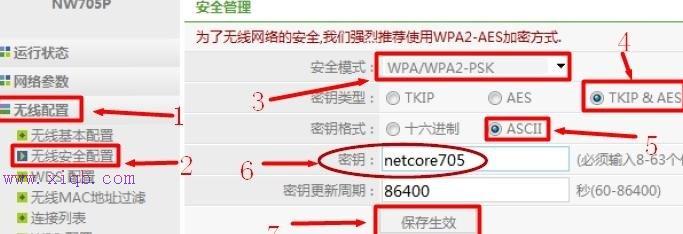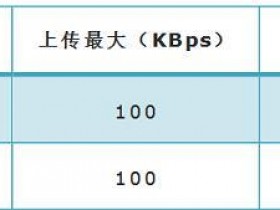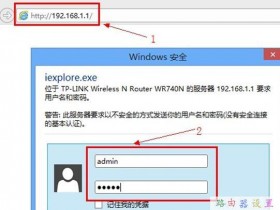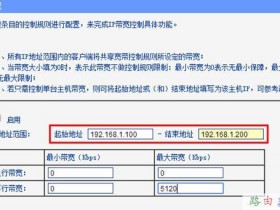- A+
所属分类:路由器密码
随着近年来计算机网络和无线通信技术的发展,移动无线计算机技术得到了越来越广泛的普及和应用。无线路由器作为无线网络中的核心设备,起着举足轻重的作用。那么你知道如何修改无线路由器的密码磊科吗?下面是www.xiqb.com整理的一些关于修改无线路由器的密码磊科的相关资料,供你参考。
修改无线路由器的密码磊科的方法:
登陆密码修改
先把路由器插上电源,可以用笔记本来修改路由器的用户名和密码,无线网络有一个磊科的名称,然后点击右键状态,如图所示
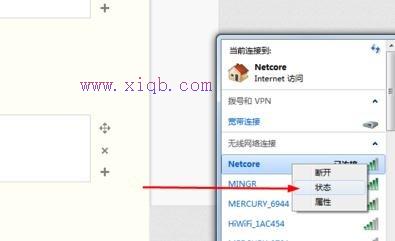
接着点击详细信息,查看默认网关,如图所示

然后在浏览器中输入http//:192.168.1.1,如图所示

输入默认的·用户名和密码,如图所示
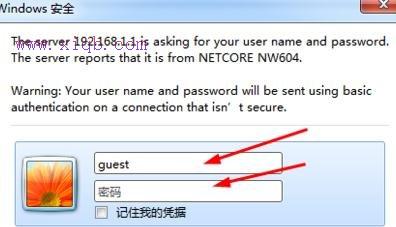
进入路由器的界面,然后点击系统工具
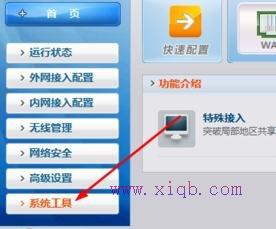
接着再点击管理选项,就会弹出用户名和密码,如图所示
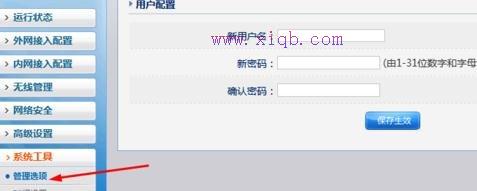
这样就可以修改路由器的用户名和密码,如图所示
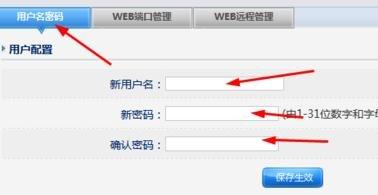
无线密码修改
点击“无线配置”——>“无线安全配置”——>在右侧“安全模式”下选择:WPA/WPA2-PSK——>“密钥类型”选择:TKIP&AES——>“密钥格式”选择:ASCII——>“密钥”用户自定义设置——>“密钥更新周期”保持默认——>点击“保存生效”